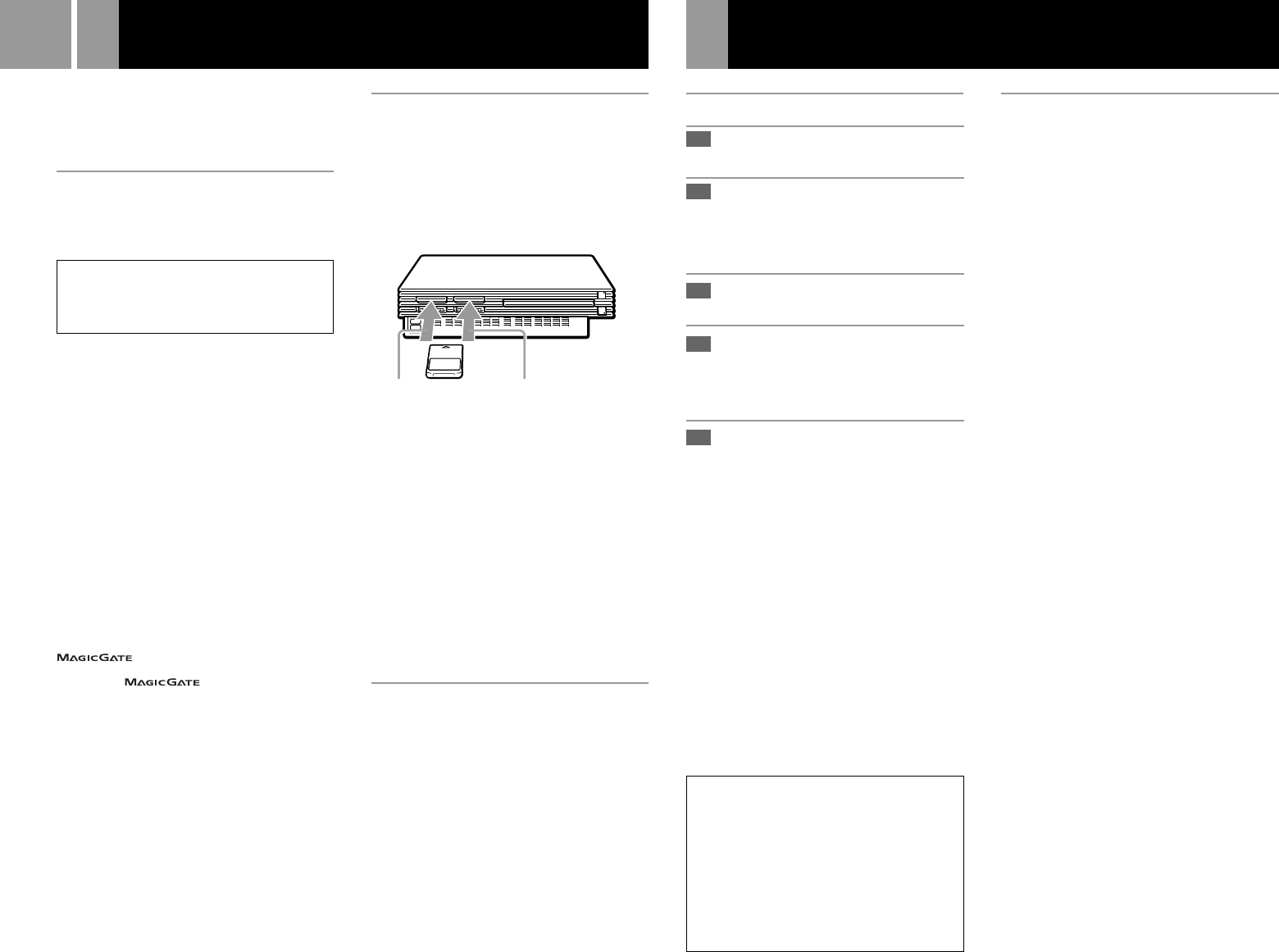48
Utilisation des Memory Caré moire)
Vous pouvez sauvegarder et charger des
donné es de jeu à l’ aide de la memory card (carte
mé moire) (8 MB) (pour PlayStation
®
2) ou de la
memory card (carte mé moire) (chacune vendue
sé paré ment).
Diffé rences entre la memory card
(carte mé moire) (8 MB) (pour
PlayStation
®2) et la memory card
(carte mémoire)
Lorsque vous jouez avec un logiciel au format
PlayStation
®
2, utilisez la memory card (carte mémoire)
(8 MB*) (pour PlayStation
®
2) (1).
Lorsque vous jouez avec un logiciel au format
PlayStation
®
, utilisez la memory card (carte mé moire) (2).
Pour la console de jeux PlayStation
®
, les unités
de donné es de jeu sont dé crites en tant que “ blocs
mé moire” . Pour la console PlayStation
®
2, il s’agit
de “ KB” (Kilo-octets).
* 8 MB = 8 000 KB
1 Memory card (carte mé moire) (8 MB)
(pour PlayStation
®
2)
(vendue sé paré ment)
La memory card (carte mé moire) (8 MB) (pour
PlayStation
®
2) peut sauvegarder et charger des
donné es de jeu des logiciels au format
PlayStation
®
2. Chaque memory card (carte
mé moire) (8 MB) (pour PlayStation
®
2) peut
sauvegarder environ 8 MB de donné es de jeu,
mais certaines donné es peuvent ê tre utilisé es en
tant qu’ informations de contrô le de fichier.
La memory card (carte mé moire) (8 MB) (pour
PlayStation
®
2) utilise
MAGICGATE
, une
technologie qui contribue à la protection des
droits d'auteur du contenu par cryptage de
donné es et par authentification du maté riel.
est un terme qui dé signe une technologie
de protection de droits d'auteurs développ é e par le
Groupe Sony.
ne garantit pas la
compatibilité avec d'autres produits portant la marque
commerciale "MagicGate".
2 Memory card (carte mé moire)
(vendue sé paré ment)
La memory card (carte mé moire) peut
sauvegarder et charger des donné es de jeu des
logiciels au format PlayStation
®
. Chaque memory
card (carte mé moire) peut sauvegarder 120 KB (15
blocs mé moire) de donné es de jeu.
Remarque
Il est impossible de copier des donné es sur la memory card
(carte mé moire) (8 MB) (pour PlayStation
®
2) ou la memory card
(carte mé moire) qui ne dispose pas de suffisamment de
mé moire. Avant de jouer, v é rifiez l ’ espace n é cessaire pour
l’ enregistrement du jeu ainsi que l’ espace disponible sur la
memory card (carte mé moire) (8 MB) (pour PlayStation
®
2) ou la
memory card (carte mé moire). Consultez le manuel du logiciel
approprié pour dé terminer la quantité d’ espace né cessaire pour
l’ enregistrement des donné es d’ un jeu particulier.
Insertion de la memory card
(carte mé moire) (8 MB) (pour
PlayStation
®2) et de la memory
card (carte mémoire)
Introduisez la memory card (carte mémoire)
(8 MB) (pour PlayStation
®
2) ou la memory card
(carte mé moire) dans la fente pour MEMORY
CARD (carte mé moire), en orientant la flè che
vers le haut.
Remarques sur l’ utilisation de la memory card
(carte mé moire) (8 MB) (pour PlayStation
®
2) et
la memory card (carte mé moire) avec la multitap
•Lorsque vous utilisez un logiciel au format
PlayStation
®
2, utilisez la multitap (prise
multiple) (pour PlayStation
®
2) SCPH-10090
Lorsque vous utilisez un logiciel au format
PlayStation
®
, utilisez la multitap (prise multiple)
SCPH-1070 U.
• Lorsque vous ins érez la multitap (prise multiple)
SCPH-1070
U dans le port de manette N° 1, n’ins érez
pas la memory card (carte mé moire) (8 MB) (pour
PlayStation
®
2) ou la memory card (carte mé moire)
dans la fente pour MEMORY CARD (carte mé moire)
N° 1 de la console PlayStation
®
2. Cette rè gle
s’ applique é galement lorsque vous insé rez une
multitap (prise multiple) dans le port de manette
N° 2. Le cas é ché ant, il se peut que les donn é es
soient perdues.
Copie/suppression de donné es de jeu
Vous pouvez copier des donné es de jeu d’une
memory card (carte mé moire) (8 MB) (pour
PlayStation® 2) ou d ’ une momory card (carte
mé moire) sur une autre ou supprimer des donn é es
que vous ne souhaitez plus conserver.
Cependant, vous ne pouvez pas copier des donné es
de jeu d’ un logiciel au format PlayStation
®
2 vers
une memory card (carte mé moire).
Vous pouvez vé rifier, copier et supprimer des
donné es de jeu sur l’é cran navigateur. Pour
obtenir des dé tails sur le navigateur, reportez-vous
à la section “V érification/copie/suppression de
donné es de jeu ” page 45.
Remarque
Vous ne pouvez pas sauvegarder ou charger des données
de jeu sur l’é cran navigateur. Pour obtenir des dé tails sur
l’ enregistrement ou le chargement des donn é es de jeu,
reportez-vous au manuel du logiciel.
Lectur’ un CD audio
Lecture d’ un CD audio
Appuyez sur le bouton A (ouvrir).
Le compartiment à disque s’ouvre.
Placez un disque sur le
compartiment, l’étiquette
orienté e vers le haut (donné es
vers le bas).
Appuyez sur le bouton A .
Le compartiment à disque se referme.
Sé lectionnez l ’ icô ne CD audio
dans l’é cran navigateur (page
45), puis appuyez sur la touche ✕ .
L’é cran “ CD audio” apparaî t.
Sé lectionnez le numé ro d’ icô ne
en utilisant les touches
directionnelles et appuyez sur la
touche ✕ .
Le Panneau de commandes du CD
apparaî t et la lecture commence.
Contrô le de la lecture d’ un CD audio
Lors de la lecture d’ un CD, les paramètres
s’ affichent sur l’é cran. Sé lectionnez l’ option
correspondante à l’ opé ration souhaité e, à l’ aide
des touches directionnelles. Appuyez ensuite sur
la touche ✕.
N Lance la lecture.
X Marque une pause.
x Arrê te la lecture.
. Recherche le dé but de la plage en cours
ou pré cé dente.
M Avance rapide.
m Retour rapide.
>
Recherche le dé but de la plage suivante.
Disques de musique doté s de technolo-
gies de protection du droit d’auteur
La fonction de lecture des CD audio de ce
produit a é té conç ue pour ê tre conforme aux
normes Disques Compacts (CD) en vigueur.
Depuis peu, des maisons de disques ont mis
sur le marché des disques de musique doté s
de technologies de protection du droit
d’ auteur. Certains de ces disques de musique
ne sont pas conformes aux normes CD et
risquent de ne pas ê tre lus par ce produit.
1
2
3
4
5
Pour lire les plages désir é es dans un ordre
spé cifique
1 ... Sé lectionnez “ Mode de Lecture ” en utilisant
les touches directionnelles puis appuyez sur
la touche ✕.
2...... Sé lectionnez “ Programme” en utilisant les
touches directionnelles vers la gauche et la
droite et appuyez sur la touche
✕
.
3...... Sé lectionnez le num é ro de la plage que vous
souhaitez programmer puis appuyez sur la
touche ✕ . Ré pé tez cette é tape jusqu’à ce que
vous ayez sé lectionné toutes les plages que
vous souhaitez lire.
4...... Appuyez sur la touche a pour revenir à
l’é cran navigateur.
Pour lire les plages de maniè re alé atoire
1...... Sé lectionnez “ Mode de Lecture ” en utilisant
les touches directionnelles puis appuyez sur
la touche ✕.
2...... Sé lectionnez “ Lecture Al é atoire” en utilisant
les touches directionnelles gauche et droite
et appuyez sur la touche ✕.
3...... Appuyez sur la touche a pour revenir à
l’é cran navigateur.
Pour lire toutes les plages de maniè re ré pé té e
1...... Sé lectionnez “ Mode Ré pé tition” en utilisant
les touches directionnelles haut et bas puis
appuyez sur la touche ✕.
2
...... Sé lectionnez “ Tout” en utilisant les touches
directionnelles gauche et droite et appuyez
sur la touche ✕.
3...... Appuyez sur la touche a pour revenir à
l’é cran navigateur.
Pour lire une seule plage de maniè re rép ét ée
1...... Sé lectionnez “ Mode Ré pé tition” en utilisant
les touches directionnelles haut et bas puis
appuyez sur la touche ✕.
2...... Sé lectionnez “ 1” en utilisant les touches
directionnelles gauche et droite et appuyez
sur la touche ✕.
3...... Appuyez sur la touche a pour revenir à
l’é cran navigateur.
Fente pour MEMORY CARD
(carte mé moire) N°2
Fente pour MEMORY CARD
(carte mé moire) N°1
Lecture dans diffé rents modes
Il vous est possible de modifier les modes de
lecture. Par défaut, “ Lecture Continue” est
sé lectionné pour “ Mode de Lecture ” et “ Dé sactivé”
est sélectionn é pour “ Mode Rép étition ”.
Sé lectionnez l’ icô ne CD audio dans l’é cran
navigateur, puis appuyez sur la touche f pour
modifier le réglage.